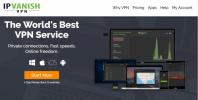Bedste musik-tilføjelser til Kodi: Sådan lytter du til musik på den nemme måde
Ud over at være nyttigt til at organisere dit filmbibliotek og streame tv-shows eller andet indhold, kan Kodi mediecenter-softwaren også bruges til at afspille musik. Hvis du har ledt efter en alternativ musikafspiller til at streame musik over internettet, skal du læse videre, mens vi diskuterer bedste Kodi-tilføjelser til musik.

Før vi fortsætter
Før vi kommer til add-ons, skal vi først overveje vigtigheden af sikkerhed, når vi bruger Kodi. Selvom Kodi-softwaren i sig selv er det helt lovligt at bruge, nogle tilføjelser oprettes af tredjepartsudviklere og findes derfor i en lovlig grå zone. Brug af disse tilføjelser via en usikret internetforbindelse er risikabelt, da de kan give dig mulighed for ulovligt at få adgang til ophavsretligt beskyttet indhold, som du kan få retsforfølgning eller en bøde for. For at undgå juridiske problemer, når du bruger Kodi, anbefaler vi kraftigt, at du får en VPN, før du installerer tilføjelser.
Vi anbefaler IPVanish

Den VPN, som vi anbefaler til brug med Kodi, er
IPVanish. Det har en række funktioner, der gør det til det bedste valg til beskyttelse af din sikkerhed:- Masser af servere i mange lande, så du altid kan finde en server, hvor du har brug for den.
- Hurtige forbindelseshastigheder, så du ikke nedsættes, når du gennemser.
- Stærk 256-bit kryptering for at beskytte dig.
- Software, der understøtter pc'er, Mac, Android og iOS enheder.
IPVanish tilbyder en 7-dages pengene-tilbage-garanti, hvilket betyder, at du har en uge til at teste den risikofri. Bemærk, at Vanedannende tip læsere kan spar enorme 60% her på IPVanish-årsplanen, hvilket tager den månedlige pris ned til kun $ 4,87 / mo.
Bedste musik-tilføjelser
MP3-streams
Den mest populære musiktilsætning til Kodi er muligvis MP3-streams. Det har en brugervenlig grænseflade, et stort katalog over tilgængelig musik og muligheden for at foretage yndlingsartister, så du kan finde dem senere. Desværre er nogle få sange i kataloget kun eksempler på 30 sekunder i stedet for fulde sange. Hvis dette er tilfældet med dine foretrukne melodier, kan du prøve en anden tilføjelse til musik som en af nedenunder. Men bortset fra dette lille problem er dette en solid tilføjelse, der fortjener sin høje status.
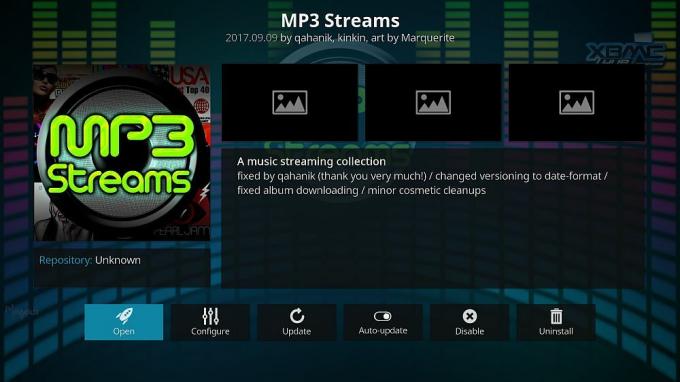
Sådan installeres MP3-streams:
- Begynd på din Kodi-startside
- Klik på indstillinger ikon, gå derefter til Filhåndtering
- Klik på Tilføj kilde
- Klik på det felt, hvor det står <Ingen>
- Indtast i denne URL: http://kdil.co/repo/ Sørg for at indtaste det nøjagtigt som skrevet, inklusive http://, ellers fungerer det ikke
- Giv kilden et navn. Vi kalder det kdil
- Klik Okay
- Gå tilbage til din startskærm
- Klik på Add-ons
- Klik på ikonet der ligner en åben boks
- Klik på Installer fra zip-fil
- Klik på kdilderefter på kodil.zip
- Vent et øjeblik, så ser du en anmeldelse, når kilden er installeret

- Klik på Installer fra depot
- Klik på .Kodil Repository
- Klik på Tilføjelser til musik, rulle derefter ned til MP3-streams og klik på det
- Der åbnes en skærm, der beskriver tilføjelsen. Vælg Installere fra menuen nederst
- Vent et øjeblik, så ser du en anmeldelse, når tilføjelsen er installeret

Sådan bruges denne tilføjelse:
- Begynd på din Kodi-startside
- Gå til Add-ons
- Gå til Tilføjelser til musik
- Klik på MP3-streams ikon
- Nu ser du kategorier som Topalbum, nye album og billboarddiagrammer. Der er også kategorier til at gennemse kunstnere, album, og sange, til din yndlingsalbum,kunstnere, og sange.
- Kategorien Søgeartister er den hurtigste måde at finde det, du ønsker. Indtast en kunstners navn i søgefeltet, og efter et sekund vises en mappe med deres navn. Klik på mappen, så finder du separate mapper til hvert af deres albums inde. Vælg et album, og du kan vælge at enten gennemse sange individuelt eller at spille det fulde album.
- Når du vælger din sang eller album, skal du vente et øjeblik på, at den indlæses. Dette kan tage et øjeblik, men når strømmen starter, vil den være hurtig og pålidelig.
- Du kan fortsætte med at gennemse, mens musikken afspilles
Thunderstruck
ThunderStruck er perfekt til fans af klassisk rock eller countrymusik fra 80'erne, selvom det også har andre genrer. ThunderStruck er ikke den bedste tilføjelse, hvis der er en bestemt kunstner, du leder efter (især hvis de er nye eller niche), da det ikke har det største udvalg af kunstnere. Nogle gange vil du opdage, at der er nogle numre, der mangler fra albums.

Grunden til at vi vurderer ThunderStruck alligevel så meget uanset skyldes dens musikanbefalinger. Tilføjelsen vedligeholdes klart af nogen med en enorm kærlighed til musik, og de har sammenfattet et usædvanligt valg. Hvis du ikke er helt sikker på, hvad du vil lytte til, eller hvis du leder efter anbefalinger til nye kunstnere til at tjekke ud, er ThunderStruck perfekt.
Her er hvordan man installerer ThunderStruck:
- Begynd på din Kodi-startside
- Klik på indstillinger ikon, gå derefter til Filhåndtering
- Klik på Tilføj kilde
- Klik på det felt, hvor det står <Ingen>
- Indtast i denne URL: http://andybuilds79.com/repo/ Sørg for at indtaste det nøjagtigt som skrevet, inklusive http://, ellers fungerer det ikke
- Giv kilden et navn. Vi kalder det andy
- Klik Okay
- Gå tilbage til din startskærm
- Klik på Add-ons
- Klik på ikonet der ligner et åben boks
- Klik på Installer fra zip-fil
- Klik på andyderefter på repository.stealth.zip
- Vent et øjeblik, så ser du en anmeldelse, når kilden er installeret
- Klik på Installer fra depot
- Klik på STEALTH repo
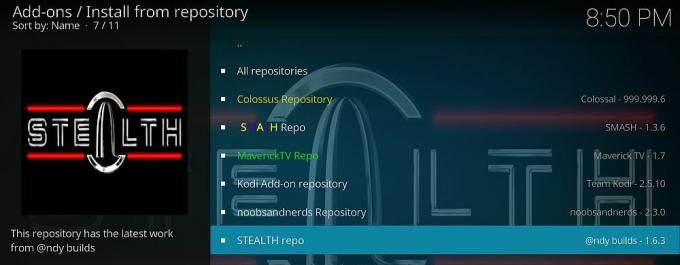
- Klik på Tilføjelser til musik, og klik derefter på Thunderstruck
- Der åbnes en skærm, der beskriver tilføjelsen. Vælg Installere fra menuen nederst

- Vent et øjeblik, så ser du en anmeldelse, når tilføjelsen er installeret
Sådan bruges denne tilføjelse: Begynd på din Kodi-startside
- Gå til Add-ons
- Gå til Tilføjelser til musik
- Klik på Thunderstruck ikon
- Nu ser du kategorier som foretrukne, Søg, musik, Radio, Koncerter, Musikvideoer, og Karaoke

- Desværre fungerer søgefunktionen ikke godt i denne tilføjelse. Det er bedst at gå til sektionen Musik og søge igennem der
- Inden for musikafsnittet finder du kategorier som Tilbage til 80'erne eller ThunderStruck-valg, der tilbyder personligt valgte kompileringer. Disse kategorier er nogle af de bedste kuraterede musikindhold, som du finder på Kodi, så gennemse og nyd!
- Når du klikker på en sang, begynder den at streame med det samme. Strømmene er hurtige og pålidelige
Youtube musik
YouTube er et websted, du sandsynligvis allerede bruger til at lytte til musik og se musikvideoer. Nu giver denne enkle tilføjelse dig mulighed for at se disse videoer gennem Kodi. En stor fordel ved denne tilføjelse er, at fordi den trækker data fra YouTube, er videoerne altid ekstrem høj kvalitet, og strømme hurtige og pålidelige.
Denne tilføjelse er bedst til nye sange og popmusik snarere end ældre klassikere. Hvis du vil vide, hvilke hits der er de største sange på popscenen lige nu, så er dette add-on for dig.

Sådan installeres Youtube Music:
- Tænk først, at du skal installer Kodil-arkivet (du har det ovenfor, vi installerede det til MP3 Streams-tilføjelsen)
- Klik på Installer fra depot
- Klik på .Kodil Repository
- Klik på Tilføjelser til musik, rulle derefter ned til Youtube musik og klik på det
- Der åbnes en skærm, der beskriver tilføjelsen. Vælg Installere fra menuen nederst
- Vent et øjeblik, så ser du en anmeldelse, når tilføjelsen er installeret

Sådan bruges denne tilføjelse:
- Begynd på din Kodi-startside
- Gå til Add-ons
- Gå til Tilføjelser til musik
- Klik på Youtube musik ikon
- Nu ser du kategorier som billboard, Hype maskine, iTunes-diagrammer, og Spotify-spillelister
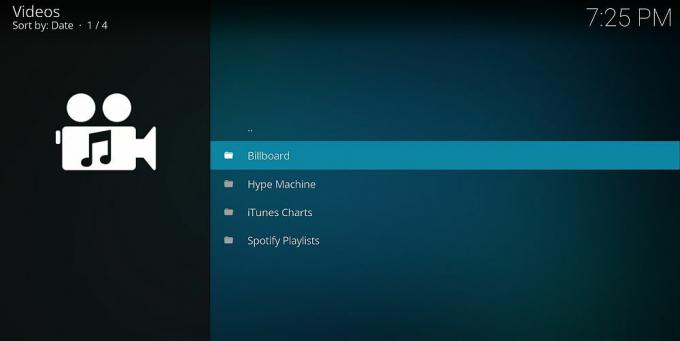
- Der er ingen søgefunktion, men du kan gennemse kategorierne. Billboard-sektionen er et godt sted at finde de nyeste musikvideoer, og når du først har klikket på det, ser du mulighederne for Hot 100, Trending 140, Genres og mere. Find en sang, du vil se, og klik på titlen
- Når du først vælger en sang, finder du en installationsguide. Klik gennem for at bekræfte. Du behøver kun at gøre dette én gang
- Når du klikker på en sang, begynder musikvideoen at streame
Jukebox Hero
JukeBox Hero er en tilføjelse, som er nyttig til at afspille fulde afspilningslister, for eksempel hvis du har venner til at besøge, og du vil indstille en generel playliste til at afspille i baggrunden. Den spiller musikvideoer til de mest solgte og mest populære sange. Igen er det bedre for popmusik og andre populære genrer end for klassikere eller nichemusik.
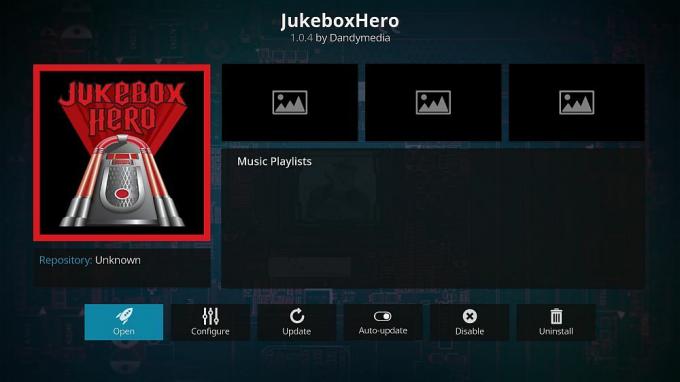
Sådan installeres Jukebox Hero:
- Begynd på din Kodi-startside
- Klik på indstillinger icon, gå derefter til Filhåndtering
- Klik på Tilføj kilde
- Klik på det felt, hvor det står <Ingen>
- Indtast i denne URL: http://dandymedia.club/repo/ Sørg for at indtaste det nøjagtigt som skrevet, inklusive http://, ellers fungerer det ikke
- Giv kilden et navn. Vi kalder det dandy
- Klik Okay
- Gå tilbage til din startskærm
- Klik på Add-ons
- Klik på ikonet der ligner et åben boks
- Vælg dandy vejviser
- Find den kaldte fil repository.dandymedia.zip og klik på det
- Vent et øjeblik, så ser du en anmeldelse, når kilden er installeret

- Klik på Installer fra depot
- Klik på Dandymedia-arkiv
- Klik på Tilføjelser til musik, rulle derefter ned til Jukebox Hero og klik på det

- Der åbnes en skærm, der beskriver tilføjelsen. Vælg Installere fra menuen nederst
- Vent et øjeblik, så ser du en anmeldelse, når tilføjelsen er installeret
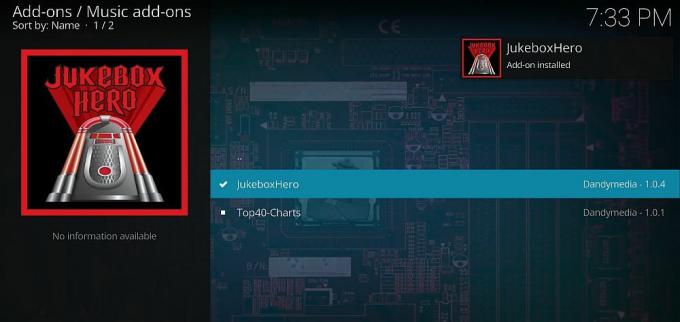
Sådan bruges denne tilføjelse:
- Begynd på din Kodi-startside
- Gå til Add-ons
- Gå til Tilføjelser til musik
- Klik på JukeboxHero ikon
- Nu ser du kategorier som Populær Vevo spillelister, UK-diagrammer, Amerikanske diagrammer, Billboard Populære kunstnere, Komplikationer, og mere

- Klik for eksempel på UK Charts Playlists, og du vil se et antal playlister til aktuelt populære sange i England. Disse vil være gode for unge mennesker, der kan lide popmusik og ønsker at vide, hvad der i øjeblikket er i charts. Afsnittet Populære Vevo-spillelister er det også værd at tjekke for afspilningslister, der er kurateret af brugere. Der er også en søgefunktion i bunden af kategorierne
- Vælg en hvilken som helst spilleliste, og efter et øjeblik begynder det at afspille sange efter hinanden. Du kan vende tilbage og frem gennem numre, hvis der er en sang, du ikke kan lide
BeatZ By Stream Army
En anden populær tilføjelse til musik er BeatZ. Dette har et stort katalog og er godt til at søge efter bestemte kunstnere. Dette vil kun afspille sange, ikke musikvideoer, men det betyder, at streams er meget hurtige at indlæse.

Sådan installeres BeatZ By Stream Army:
- Begynd på din Kodi-startside
- Klik på indstillinger ikon, gå derefter til Filhåndtering
- Klik på Tilføj kilde
- Klik på det felt, hvor det står <Ingen>
- Indtast i denne URL: http://streamarmy.co.uk/repo/ Sørg for at indtaste det nøjagtigt som skrevet, inklusive http://, ellers fungerer det ikke
- Giv kilden et navn. Vi kalder det streamarmy
- Klik Okay
- Gå tilbage til din startskærm
- Klik på Add-ons
- Klik på ikonet der ligner et åben boks
- Vælg streamarmy vejviser
- Find den kaldte fil repository. StreamArmy-5.1.zip og klik på det
- Vent et øjeblik, så ser du en anmeldelse, når kilden er installeret

- Klik på Installer fra depot
- Klik på Stream Army Repo
- Klik på Tilføjelser til musik, og klik derefter på BeatZ By Stream Army
- Der åbnes en skærm, der beskriver tilføjelsen. Vælg Installere fra menuen nederst
- Vent et øjeblik, så ser du en anmeldelse, når tilføjelsen er installeret

Sådan bruges denne tilføjelse:
- Begynd på din Kodi-startside
- Gå til Add-ons
- Gå til Tilføjelser til musik
- Klik på BeatZ By Stream Army ikon
- Nu ser du kategorier som UK TOP 40, Top 50 kunstnere og album, Disney Soundtracks, og mere. Der er også en søgefunktion øverst i lilla
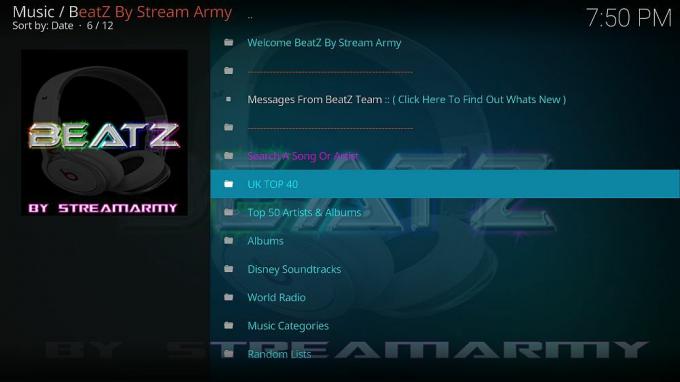
- Søgningen er den nemmeste måde at finde det, du leder efter. Skriv blot din artist eller sangtitel i søgefeltet, og resultaterne vises. Klik på titlen på den ønskede sang, så begynder den at streame
- Alternativt har kategori-sektionen også nogle gode specifikke spillelister, såsom afspilningslister til old school garage og dansemusik
Jango
Vi bør også nævne Jango. Denne tilføjelse giver dig mulighed for at vælge en bestemt kunstner eller sang og derefter generere en spilleliste med lignende sange, der afspilles uendeligt. Dette gør det til en fantastisk måde at opdage ny musik, mens du også lytter til de spor, du ønsker. Valget er især godt til dans, EDM og popmusik.
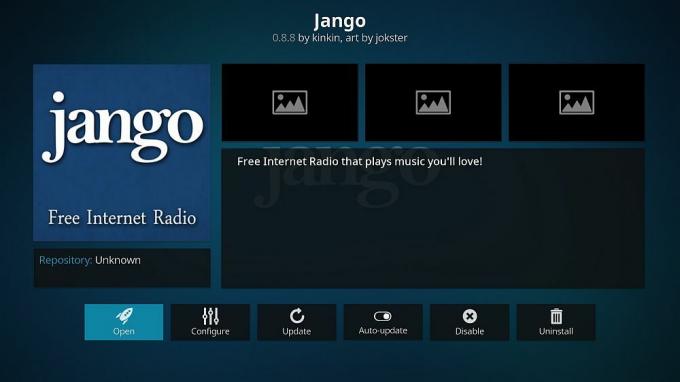
Grænsefladen til denne tilføjelse er enkel og let at bruge. Selvom det ikke afspiller musikvideoer, men kun musiknumre, er radiostationstjenesten så god, at vi anbefaler at prøve dette for at indstille en stemning eller finde nye melodier.
Sådan installeres Jango:
- Tænk først, at du skal installer Kodil-arkivet (du har det ovenfor, vi installerede det til MP3 Streams-tilføjelsen)
- Klik på Installer fra depot
- Klik på .Kodil Repository
- Klik på Tilføjelser til musik, rulle derefter ned til Jango og klik på det
- Der åbnes en skærm, der beskriver tilføjelsen. Vælg Installere fra menuen nederst
- Vent et øjeblik, så ser du en anmeldelse, når tilføjelsen er installeret

Sådan bruges denne tilføjelse:
- Begynd på din Kodi-startside
- Gå til Add-ons
- Gå til Tilføjelser til musik
- Klik på Jango ikon
- Nu ser du tre kategorier: Gennemse musik, Søg efter kunstnere, og Søg i sange
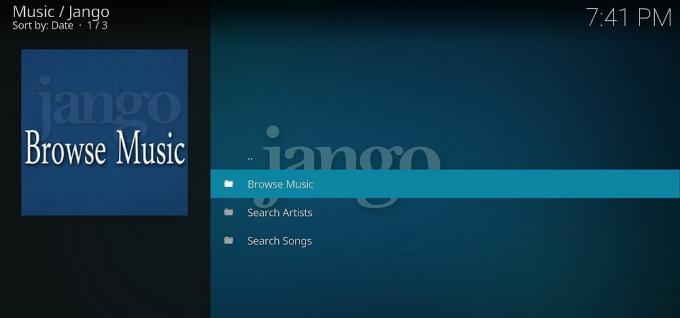
- For at søge skal du vælge søgning efter kunstner eller sang og derefter skrive din forespørgsel i boksen. Du får vist en liste over resultater
- Når du klikker på et resultat, begynder en 'radiostation' med musik relateret til den sang eller kunstner. Herfra kan du springe eller gentage sange samt se lignende stationer. Når en ny sang starter, vil du se detaljerne om kunstneren og spornavnet i øverste højre hjørne af skærmen
- Du kan også bruge afsnittet Gennemse musik til at finde afspilningslister efter genre. Fordelen ved dette afsnit er, at det har meget specifikke genrer - for eksempel inden for Dance / EDM sektion er specifikke kategorier for Upbeat Party James, Electro & House, Club & Dance og meget mere. Du kan finde en meget specifik type genre her
Konklusion
Med disse tilføjelser kan du nyde streaming af musik med Kodi. Elsker du at finde nye kunstnere med disse tilføjelser? Eller er der endnu et musikudvidelse, som vi gik glip af? Fortæl os det derefter i kommentarerne herunder!
Søge
Seneste Indlæg
Jeg er Absolem Kodi-tilføjelse: Sådan installeres og oversigt
Tilføjelsen I Am Absolem Kodi er ganske unik.. For det første er de...
Motor 99 Kodi addon: Stream Motorsports Online på Kodi
Hvis du ser efter en af de fire store amerikanske sportsgrene, fo...
Bayanihan TV Kodi Addon: Filippinske film og tv-shows, der skal streame på Kodi
Det Bayanihan Kodi addon kan virke en smule niche for nogle, da det...